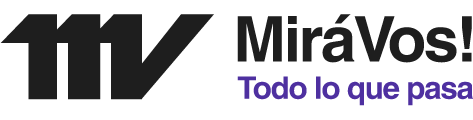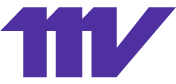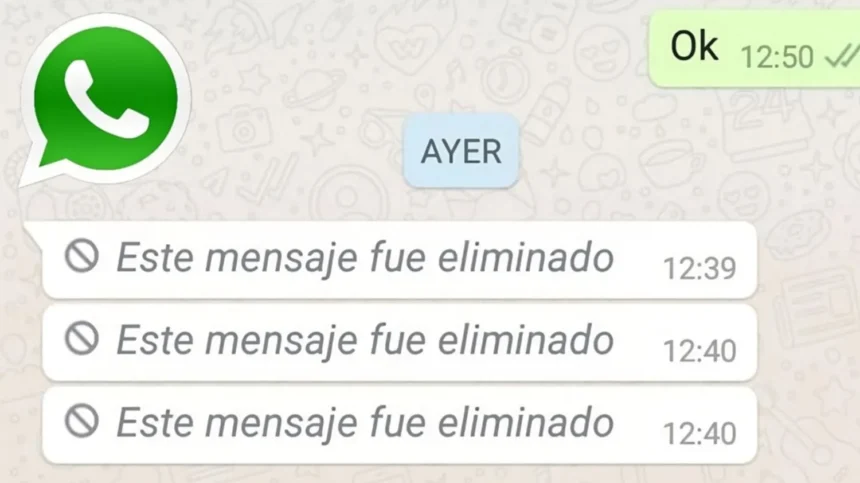La eliminación accidental de fotos y videos en WhatsApp puede convertirse en un inconveniente significativo, especialmente cuando los archivos contienen información relevante para la vida cotidiana. Aunque perder contenido multimedia es un suceso común debido al uso intensivo de la plataforma, existe un método sencillo para intentar recuperar estos elementos, siempre que se hayan realizado copias de seguridad previas en el dispositivo.
Paso a paso para recuperar fotos y videos eliminados
Antes de iniciar el proceso, es fundamental que las copias de seguridad automáticas o manuales estén activadas en la cuenta de WhatsApp. Estas copias se almacenan en Google Drive para usuarios de Android o en iCloud si el dispositivo es un iPhone. Si el objetivo es restaurar archivos multimedia como videos, se debe tener habilitada la opción “Incluir videos” dentro del apartado de configuración de la copia de seguridad.
- Comprueba la existencia de una copia de seguridad reciente: accede a la aplicación de WhatsApp y navega hasta Ajustes > Chats > Copia de seguridad. Revisa la fecha de la última copia y asegúrate de que incluya los archivos eliminados que deseas recuperar.
- Desinstala WhatsApp de tu dispositivo: el proceso de recuperación inicia quitando la aplicación del equipo. Esto es necesario para que, al reinstalarla, la plataforma ofrezca la opción de restaurar archivos desde la copia de seguridad disponible.
- Vuelve a descargar la app desde la tienda oficial: dirígete a la Google Play Store (Android) o a la App Store (iPhone) y descarga nuevamente WhatsApp en el dispositivo.
- Instala y abre WhatsApp: al abrir la aplicación, sigue el proceso de configuración inicial. Introduce el número telefónico vinculado a tu cuenta de WhatsApp.
- Confirma tu identidad: es probable que WhatsApp solicite un código de verificación para validar que eres el propietario de la cuenta. Este código se enviará mediante SMS o llamada telefónica.
- Selecciona la opción para restaurar la copia de seguridad: una vez completada la verificación, la aplicación solicitará permiso para restaurar el historial de chats y archivos multimedia desde la copia de seguridad más reciente encontrada en Google Drive o iCloud.
- Espera a que finalice la restauración: la duración del proceso depende principalmente del tamaño total de la copia y de la velocidad de conexión a internet. Puede tomar desde unos pocos minutos hasta más tiempo si los archivos son voluminosos.
- Verifica que las fotos y videos hayan sido recuperados: al finalizar la restauración, accede a los chats y comprueba que tanto los mensajes como los archivos multimedia eliminados vuelvan a estar disponibles, siempre que hayan estado contemplados en la copia de seguridad restaurada.